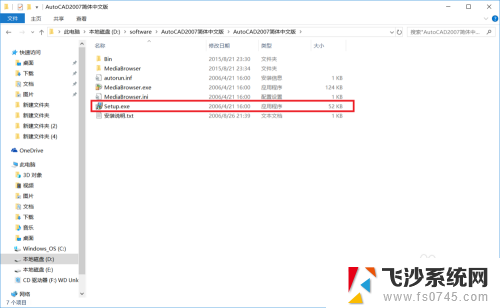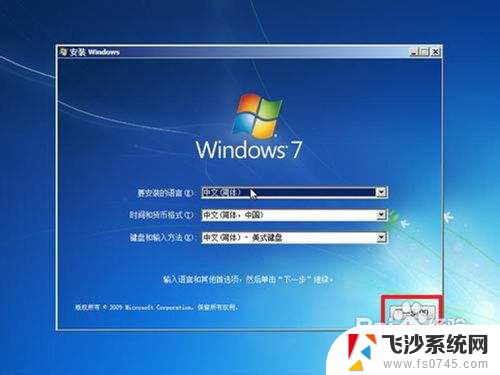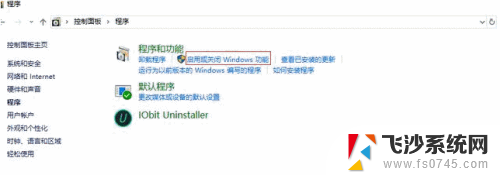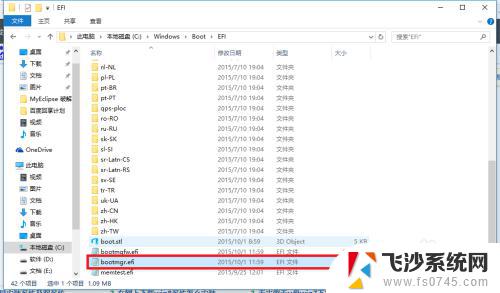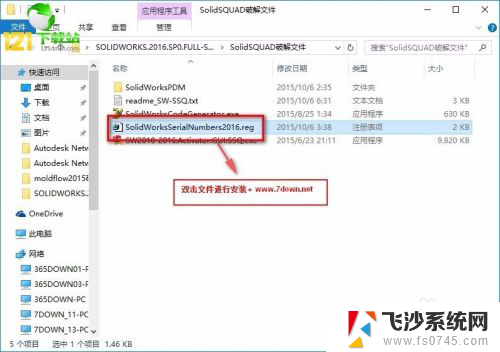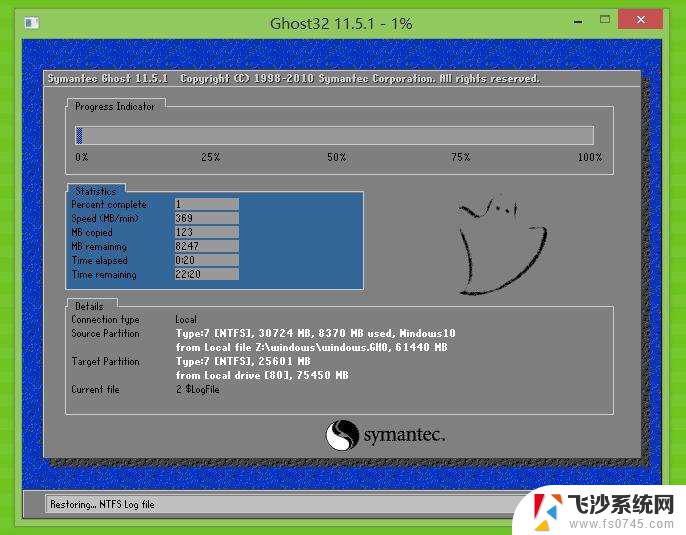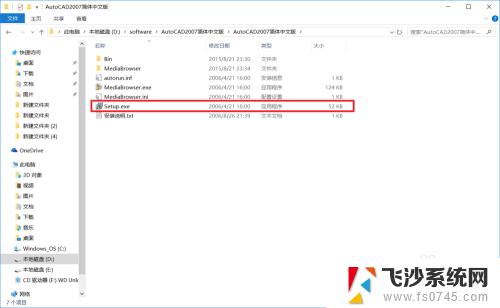win10可以安装cad2006吗 Win10如何安装CAD2006教程
win10可以安装cad2006吗,随着科技的不断进步,操作系统也在不断更新,而如今Win10作为一款颇受欢迎的操作系统,备受人们青睐。许多人对于在Win10上安装CAD2006这一问题表示困惑。CAD2006作为一款经典的CAD设计软件,其功能强大且广泛应用。Win10是否可以安装CAD2006呢?接下来我们将为大家介绍Win10如何安装CAD2006的教程,希望能够帮助大家解决这一问题。
具体步骤:
1.下载安装cad2006.资源很多,不在累赘。赋下载路径截图。
解压下载的软件安装包,如下图所示

2.运行set.exe文件,进行安装
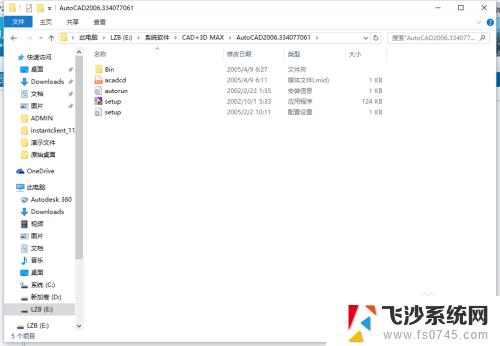
3.安装时出现报错信息。这是因为cad2006旧的插件与系统冲突造成的。我们停止安装。
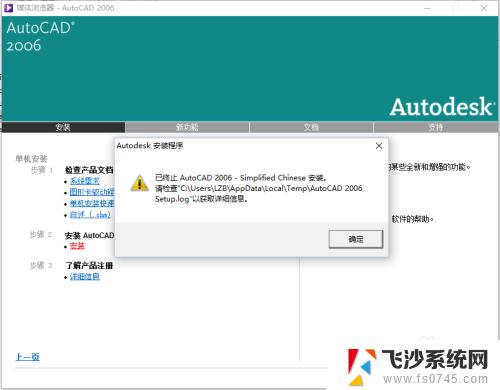
4.AutoCAD2006.334077061\Bin\acadFeui,在解压路径下找到acadFeui下的acad.exe文件,双击运行该文件。
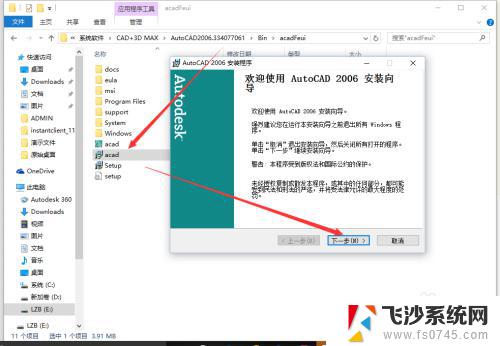
5.点击下一步进行安装,同意用户许可进行下一步安装。
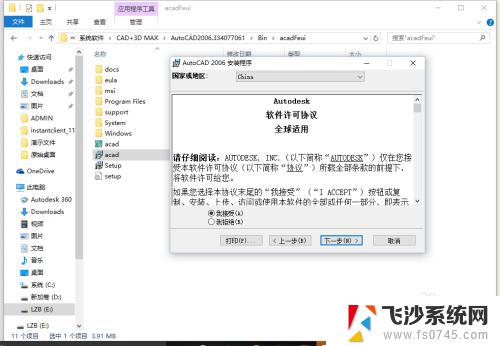
6.序列号我们输入191-7544444,,点击下一步进行安装。
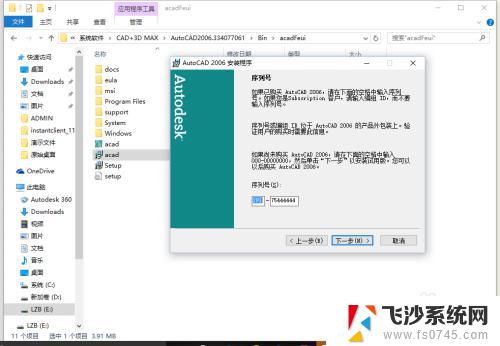
7.安装完成弹出提示信息,
输入单位和相关信息
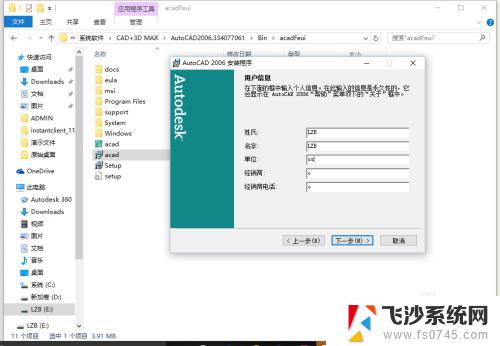
8.选择安装的版本模式,我们选择 典型安装
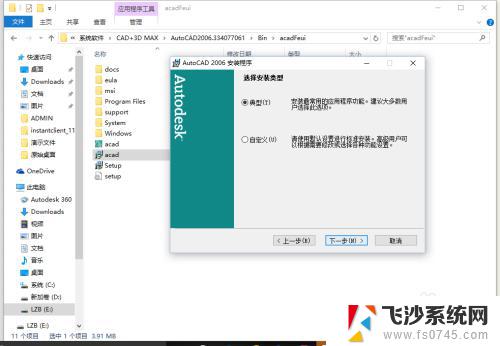
9.组件是否安装,是可选的,一般用户没必要勾选,反正也用不到。
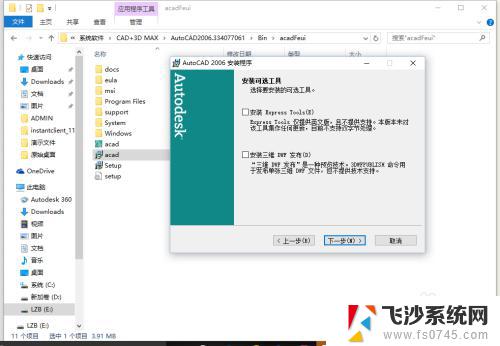
10.选择安装路径点击下一步进行安装。
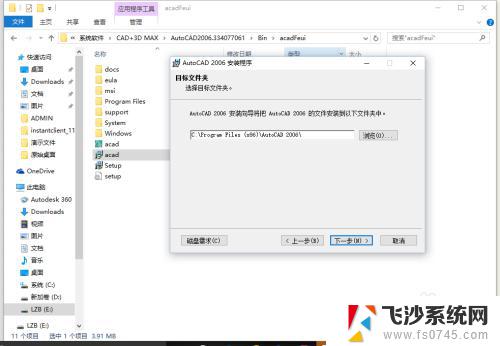
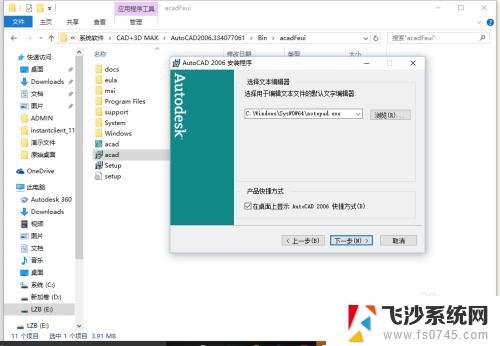
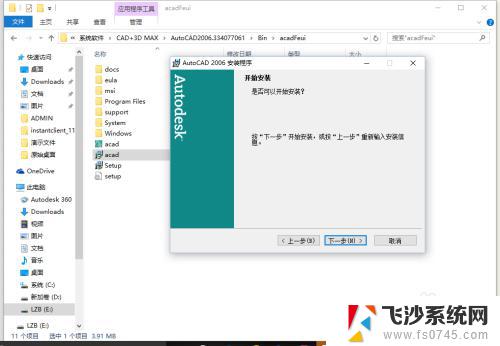
11.安装完成弹出完成对话框。
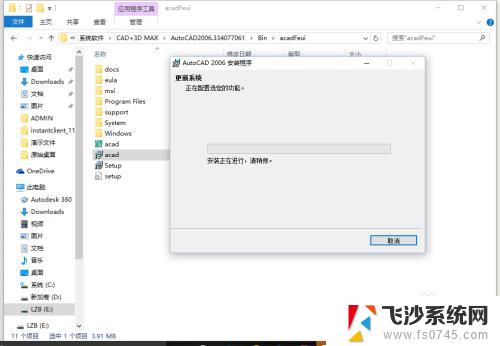
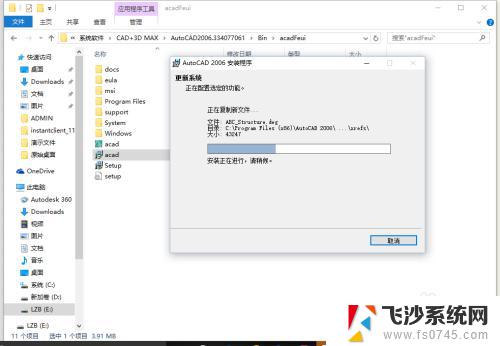
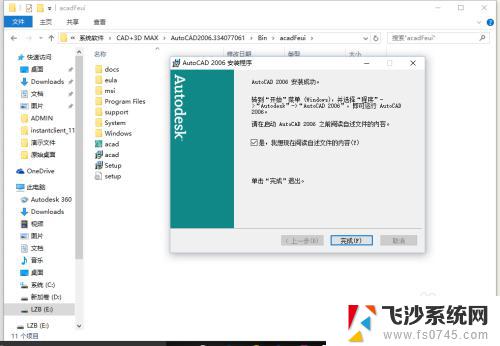
以上就是关于win10是否支持安装cad2006的全部内容,如果您需要安装,可以按照小编提供的步骤进行操作,希望对您有所帮助。